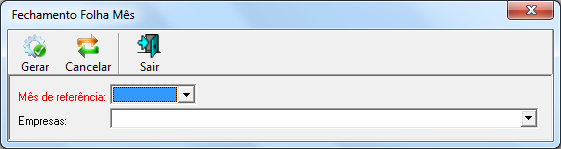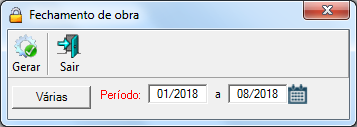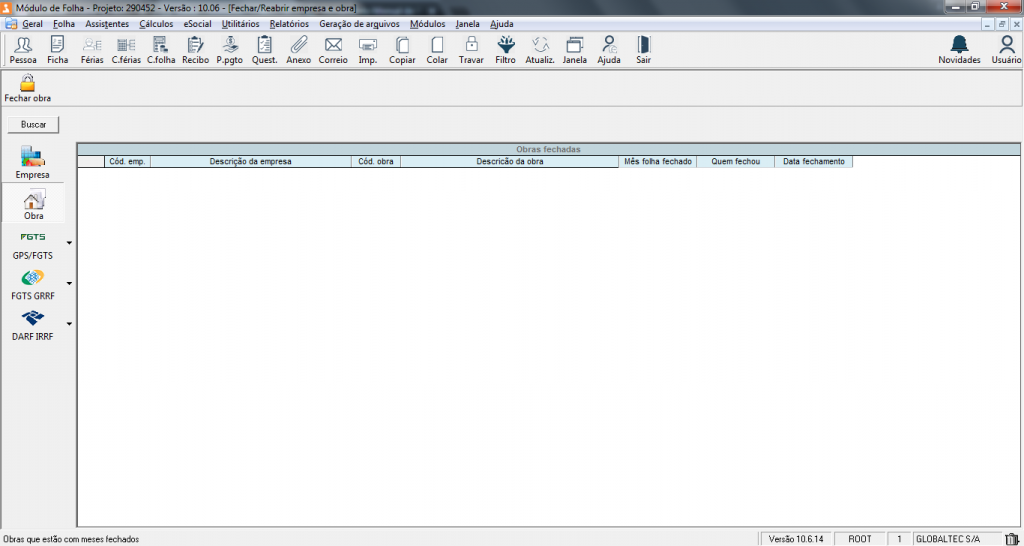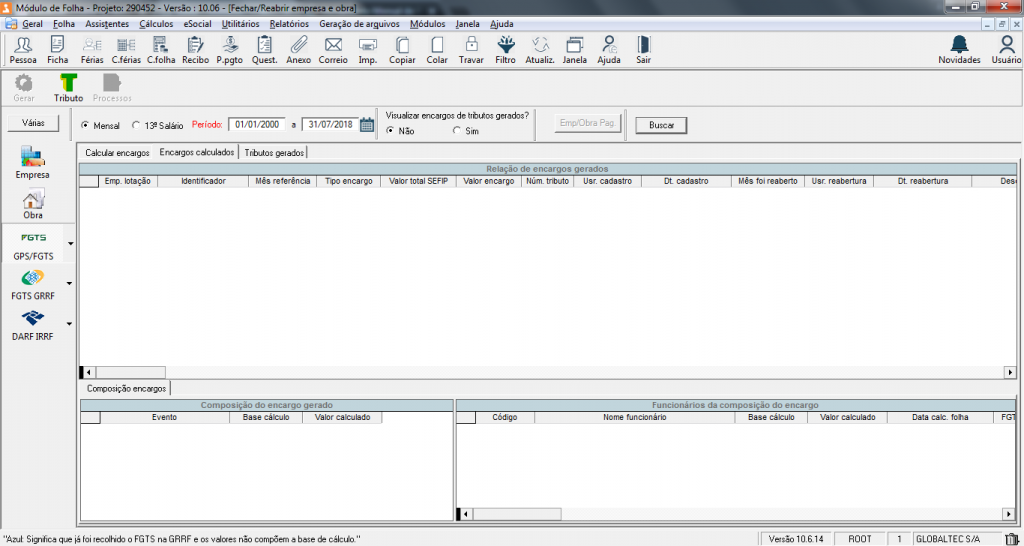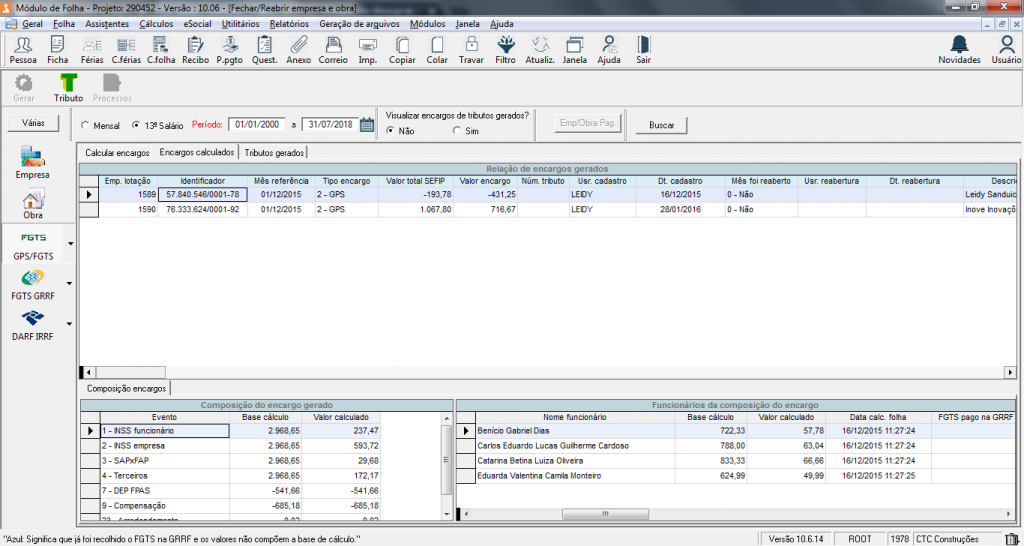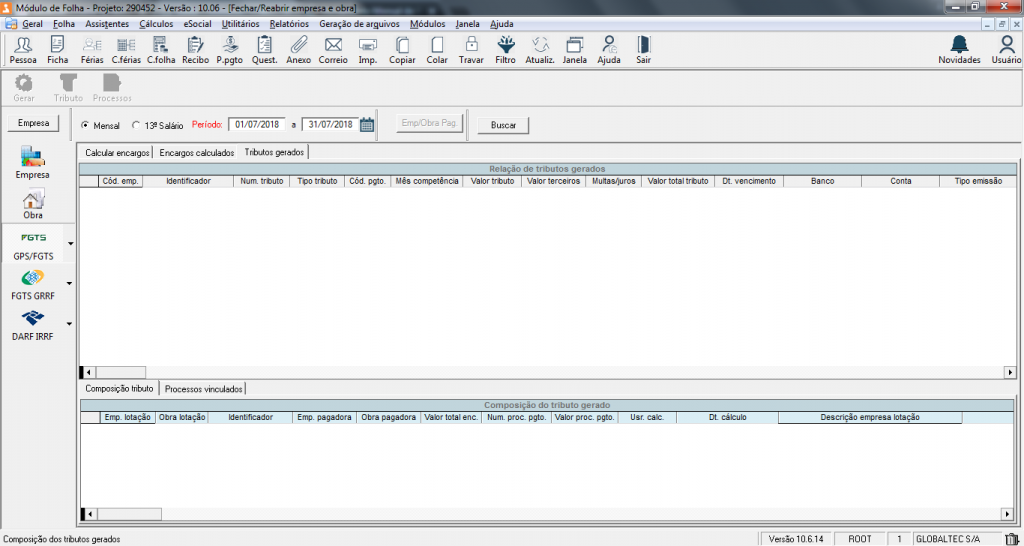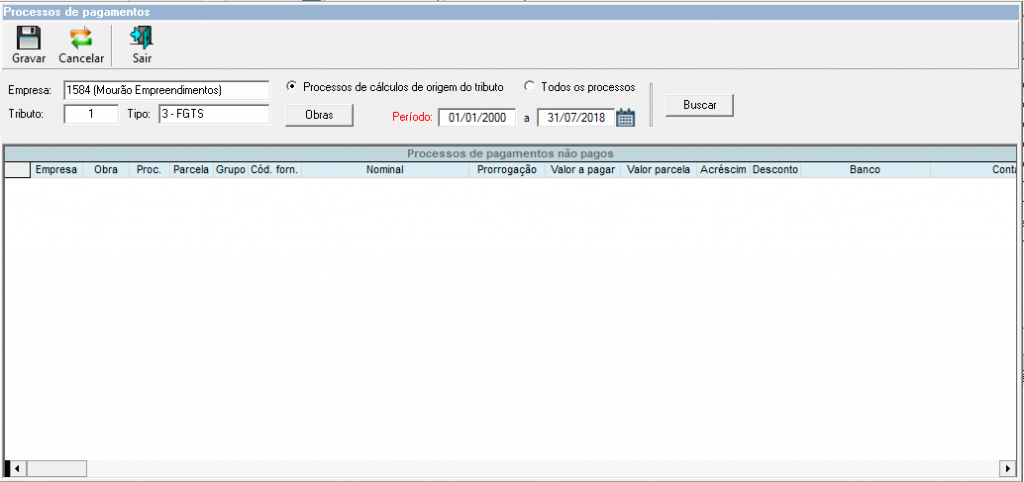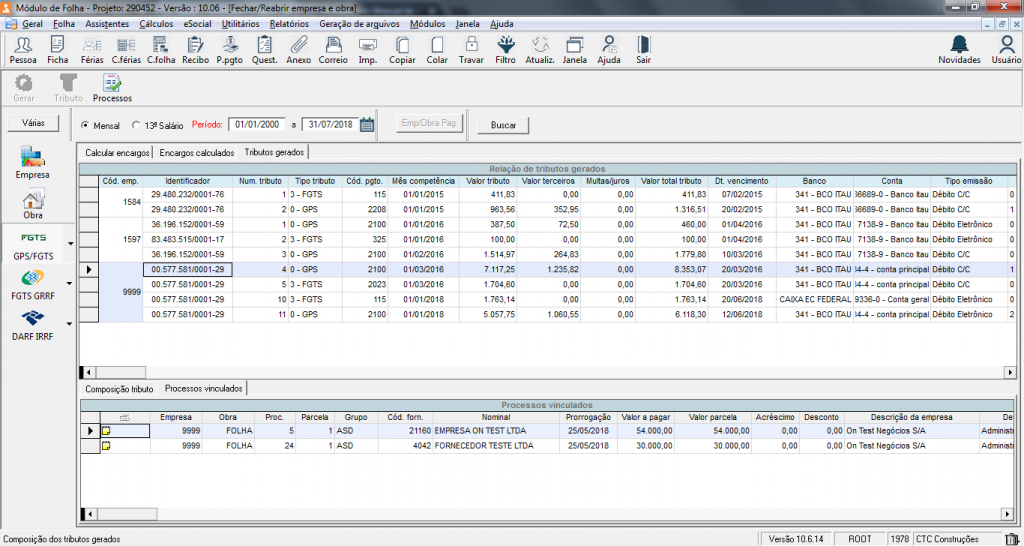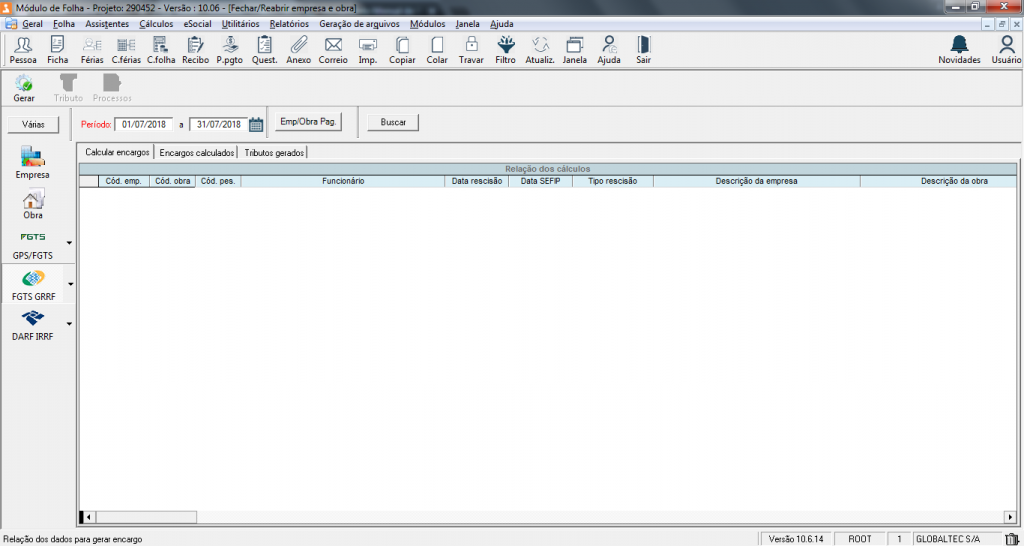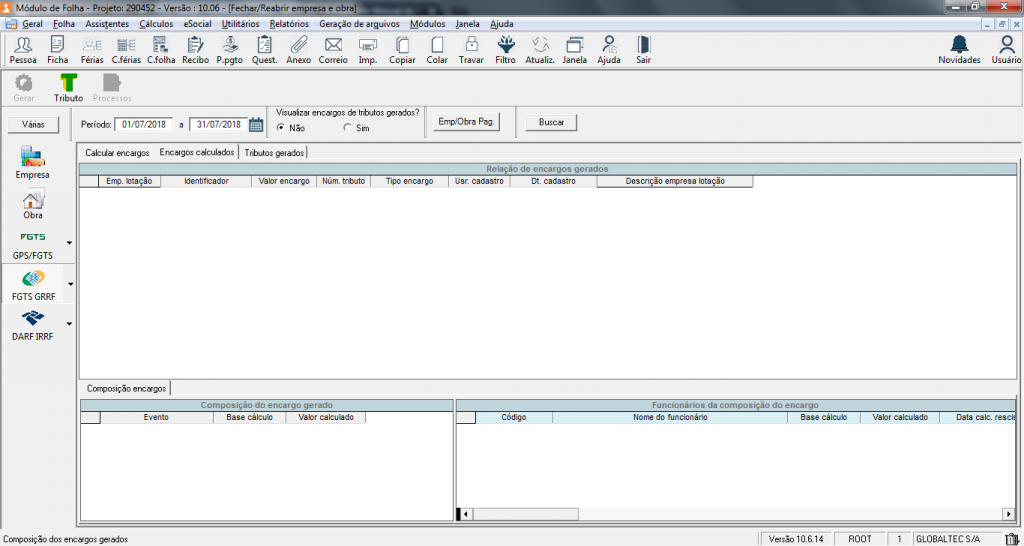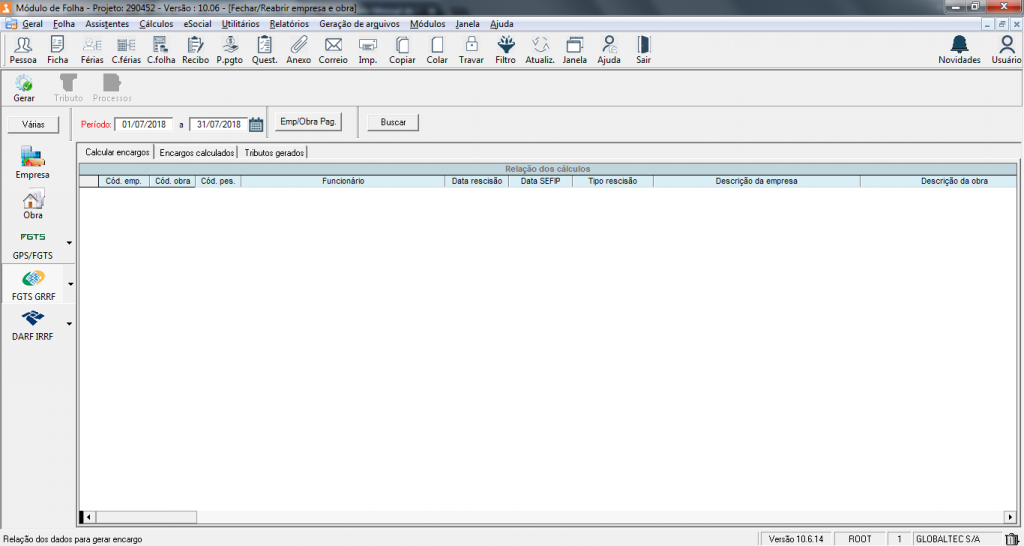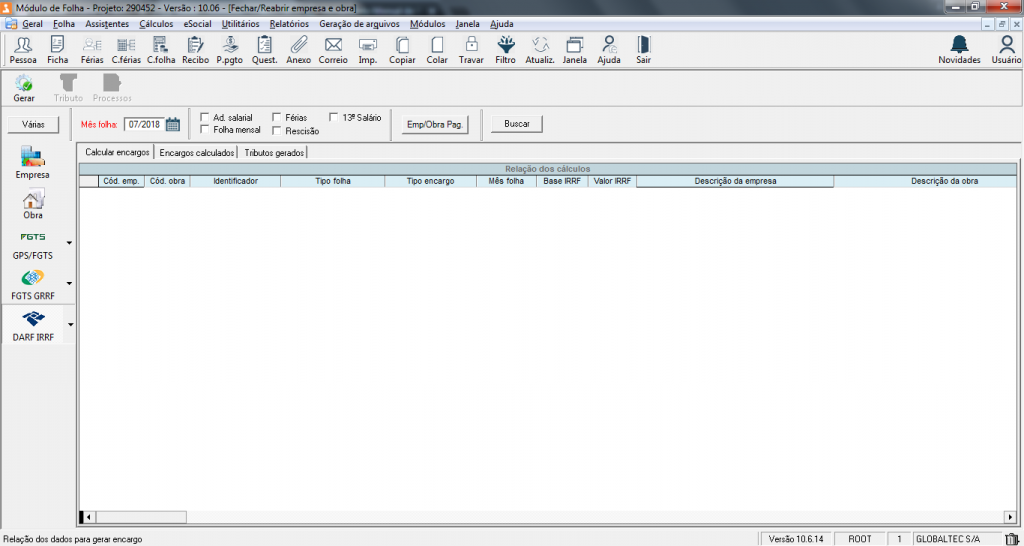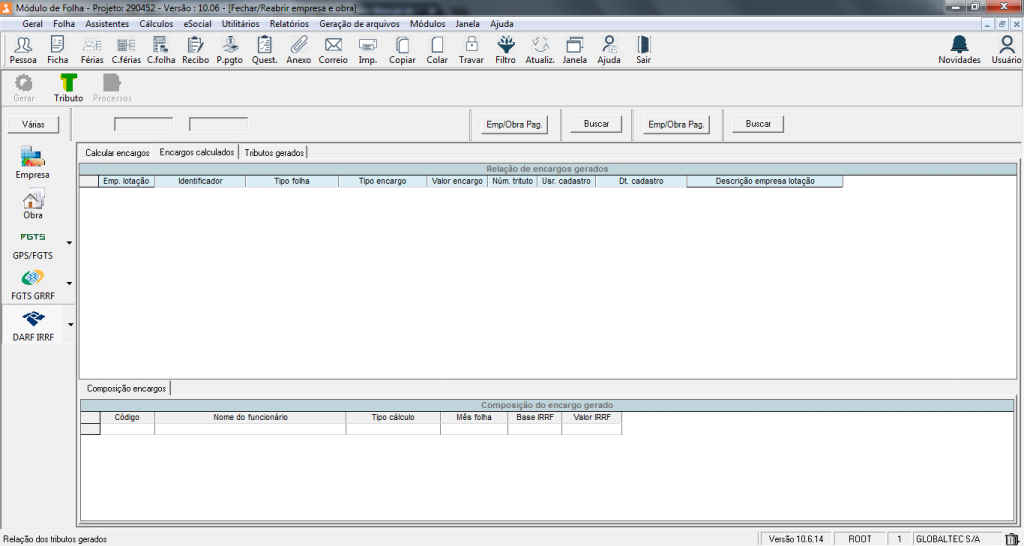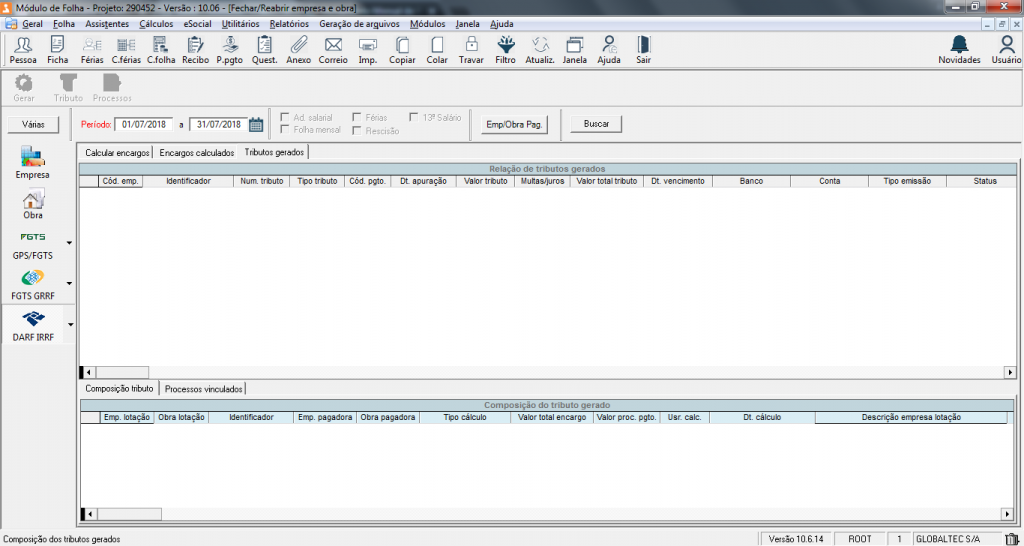Introdução
O objetivo de se fechar a folha mês seria bloquear o sistema para que não seja feito inclusões, alterações, demissões e cálculos de funcionários, permitindo um controle, garantindo assim que valores não serão alterados durante e após o processo de conferência da folha por parte do usuário responsável para essa tarefa.
Fechamento folha mês por empresa
Para executar através do Módulo Folha:
1. Execute o Módulo Folha
2. Clique no menu Folha
3. Clique no submenu Fechar/Reabrir Empresa e Obra
4. Clique na Visão Empresa
5. Clique no botão Fechar Mês, então abrirá a seguinte tela:
- Para o fechamento da folha tem-se a obrigatoriedade de ter informado o mês de referência a ser fechado, podem-se selecionar as empresas as quais deseja fechar folha;
- No fechamento é feito a transferência dos registros da tabelas de manipulação dos dados dentro do mês para as tabelas definitivas, limpando na finalização do processo as tabelas de manipulação do mês;
- No fechamento é feito também a aquisição automáticas do período aquisitivo de férias, ao fechar o mês o sistema validará se o funcionário adquiriu ou não mais um período aquisitivo, se for positivo então gerará o registro automaticamente;
- Para fazer o fechamento de mês folha por empresa o usuário precisa ter permissão OP_INCLUSAO, no programa FLFECHAMENTOFOLHA.
- Dados cadastrais do funcionário alterado no fechamento da folha:
- Funcionário demitido no mês de fechamento é alterado a situação do mesmo para demitido;
- Funcionário que estava de férias altera a situação para ativo;
- Atualiza a quantidade de férias vencidas – o sistema validará a data de admissão com a data da folha, sendo o caso o sistema automaticamente alimentará o campo;
- Atualiza a quantidade de dependentes para salário-família, excluindo filhos que houverem completado 14 anos no mês que esta sendo fechado;
- Atualiza o valor do arredondamento folha anterior – O valor do provento de arredondamento no mês que está sendo fechado será gravado neste campo. Maiores detalhes do cálculo de arredondamento em Parâmetro Folha.
Provisionamento de avos de férias e décimo terceiro:
- No fechamento do mês o sistema irá provisionar os avos de férias e décimo terceiro, que o funcionário tiver direito, no entanto para realizar o fechamento do mês a empresa que estiver sendo fechada deverá estar com todos os caps do provisionamento devidamente parametrizados, no cadastro da empresa fôlder fiscal.
- Para visualizar os valores provisionados poderão ser, visualizados através dos relatórios de provisão de férias / provisão de 13º Salário, ou pela tela de analise fiscal folder Provisão Férias/13º Salário no modulo fiscal.
Reabre folha mês por empresa
Para executar através do Módulo Folha:
1. Execute o Módulo Folha
2. Clique no menu Folha
3. Clique no sub-menu Fechar/Reabrir Empresa e Obra
4. Clique na Visão Empresa
5. Clique no botão Buscar, selecione o(s) registro(s) que deseja reabrir o mês
6. Clique no botão Reabrir Mês:
- Nesta tela será permitido reabrir o último mês fechado voltando os dados para a tabela de manipulação dos dados dentro do mês e excluindo os registros da tabela definitiva;
- Pode-se selecionar uma ou mais empresa(s) a qual deseja reabrir o mês;
- Para fazer a reabertura de mês folha por empresa o usuário precisa ter permissão OP_EXCLUSAO, no programa FLFECHAMENTOFOLHA.
- Será atualizado após a reabertura as colunas “mês folha fechado”, “Quem fechou” e “Data fechamento” para as empresas selecionadas;
- Dados cadastrais do funcionário alterado na reabertura da folha:
- Atualiza a quantidade de férias vencidas – o sistema validará a data de admissão com a data da folha, sendo o caso o sistema automaticamente diminuirá o campo;
- Atualiza o valor do arredondamento folha anterior – O valor do evento de desconto de arredondamento no mês que está sendo reaberto será gravado neste campo. Maiores detalhes do cálculo de arredondamento em Parâmetro Folha.
Calculo de médias no fechamento de mês
O cálculo de médias é gravado no fechamento de mês.
- Médias para funcionários com tipo de salário tarefa e com evento de salário calculado na folha mensal é gravado de forma diferenciada. O sistema calcula a diferença entre o valor do evento de salário e o valor do salário contratado e soma essa diferença às bases (Tarefa/Extras/Comissão) conforme parametrização do evento. Ex.: Salário do contrato: 1.000,00; Valor do evento de salário (211 Tarefa) que é base de Tarefa: 1500,00; Base acumulada de outros eventos que são base de Tarefa: 200,00. O sistema faz o seguinte cálculo: (1500,00-1000,00) + 200,00 = (500,00) + 200,00 = 700,00. Esse é o valor gravado de média sobre tarefa para o funcionário.
Provisionamento de férias e décimo terceiro salário.
Na reabertura do mês da folha o sistema irá excluir os valores provisionados no mês referente ao da reabertura.
Cálculo de excedente no fechamento de mês
Ao realizar o fechamento de mês da empresa, automaticamente será verificado se existe registro do SEFIP no mês do fechamento. Ao encontrar informações referentes ao SEFIP, o sistema vai efetuar os cálculos referentes ao saldo da compensação, e caso exista valor excedente no mês do fechamento, será lançado um novo registro do SEFIP para o mês seguinte incluindo o valor do excedente no campo de compensação do próximo mês.
Fechar reintegrado
Para executar através do Módulo Folha:
1. Execute o Módulo Folha
2. Clique no menu Folha
3. Clique no sub-menu Fechar/Reabrir Empresa e Obra
4. Clique na Visão Empresa
5. Clique no botão Fechar Reint. :
Essa ação será executada quando existir, para alguma empresa, um ou mais funcionários reintegrados (com cálculo de folha mensal no mês de referência indicado).
- Nesta tela será permitido fechar o mês apenas dos funcionários reintegrados da empresa, se houver, e se o mês de referência já tiver o cálculo mensal do funcionário reintegrado;
No histórico de meses fechados do GRID, constam os meses de fechamento normal da empresa, e ao selecionar o mês de referência, será exibido no grid de fechamentos para reintegrados os dados pertinentes.
O anexo do grid de histórico de fechamento para reintegrados, mostra quais funcionários tiveram fechamento deste evento na referência selecionada. Não sendo possível realizar o fechamento mais de uma vez para o mesmo funcionário reintegrado.
Fechamento/Reabertura folha mês por obra
O objetivo de se fechar a folha mês por obra seria bloquear o sistema em determinado período da folha para que não seja feito inclusões, alterações, demissões e cálculos de funcionários, permitindo um controle por obra, garantindo assim que valores não serão alterados durante e após o processo de conferência da folha por parte do usuário responsável para essa tarefa, enquanto a obra estiver fechada.
Para executar através do Módulo Folha:
1. Execute o Módulo Folha
2. Clique no menu Folha
3. Clique no sub-menu Fechar/Reabrir Empresa e Obra
4. Clique na Visão Obra
5. Clique no botão Fechar Obra, então abrirá a seguinte tela:
- Na tela de fechamento de obra será permitido selecionar várias obras de diferentes empresas e fechá-las para o período inicial ao período final informado, conforme figura acima; Se desejar fechar um único mês, é só informar o mesmo período inicial e final.
- Para fazer o fechamento por obra o usuário precisa ter permissão OP_INCLUSAO, no programa FLFECHAFOLHAOBRA.
- O sistema irá emitir uma mensagem mostrando quais os que foram ou não gravados(fechados). Conforme a figura a seguir:
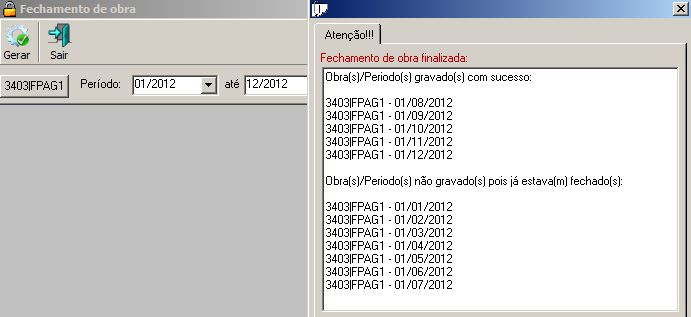
- As obras fechadas poderão ser visualizadas no grid, clicando na visão Obra, botão Buscar:
- As obras fechadas poderão ser reabertas, selecionando o(s) registro(s) que se queira reabrir (excluir), utilizando a tecla DEL ou Via drag and drop (Lixeira). Ao confirmar a exclusão do(s) registro(s) a obra não irá mais aparecer no grid, pois estará aberta.
- Para fazer a reabertura da obra o usuário precisa ter permissão OP_EXCLUSAO, no programa FLFECHAFOLHAOBRA.
- Tudo que não é permitido por que o mês da empresa está fechado não será permitido também caso a obra também esteja fechada.
- Obras fechadas não influenciarão na reabertura e fechamento de mês folha por empresa, ou seja, não precisa fechar a folha mês da(s) obra(s) para efetuar o fechamento da folha mês da(s) Empresa(s);
Gerar encargos GPS/FGTS SEFIP
- Nesta visão serão listadas as empresas que possuem cálculo de folha mensal ou 13º salário.
- Obs.: O encargo de 13º Salário só será gerado para o cálculo da 2º parcela, porque é neste momento que são calculados os encargos de INSS, os valores de FGTS referentes ao 13º serão gerados juntamente com os encargos da folha mensal, nos respectivos meses de cálculo das parcelas.
Calcular encargos GPS/FGTS
- Regras para calcular o encargo:
- O mês folha deverá estar fechado e deverá ter sido gerado o arquivo SEFIP para todas as obras da empresa que possuam cálculo, exceto para encargo de 13º Salário.
- Para 13º salário é gerado apenas encargo de INSS e o cálculo só estará disponível após o cálculo da segunda parcela, não é gerado encargo de FGTS, porque os valores referentes a este encargo serão informados através do encargo da folha mensal nos respectivos meses de cálculo da primeira e segunda parcela.
- Regras do agrupamento:
- Folha Mensal:
- INSS – Os encargos de INSS serão agrupados de acordo com a geração da SEFIP, conforme exemplos abaixo:
- SEFIP gerada usando o código de recolhimento 115 ou 150 gerando um arquivo para todas as obras da empresa.
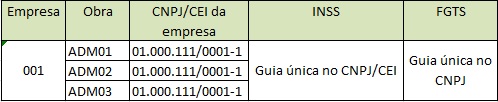
- SEFIP gerada usando o código de recolhimento 115 ou 150 gerando um arquivo para cada obra da empresa, neste caso será gerado uma guia para cada obra.
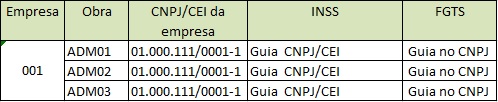
- SEFIP gerada usando o código de recolhimento 155 gerando um arquivo para todas as obras da empresa.

- SEFIP gerada usando o código de recolhimento 155 gerando um arquivo para cada obra da empresa, neste caso será gerado uma guia para cada obra.
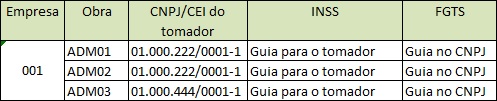
- SEFIP gerada usando o código de recolhimento 115 ou 150 gerando um arquivo para todas as obras da empresa.
- FGTS – Os encargos de FGTS serão gerados separados por percentuais:
- Competência 12: Na competência 12 ao gerar o encargo o sistema irá levar os dados referentes a 3º do 13º Salário (Caso até a data da geração tenha sido calculado), onde ao importar o arquivo no programa da SEFIP irá conter os dados referentes a diferença do 13º Salário e também da diferença do INSS(Se houver).
- Vale lembrar que de acordo com o manual da SEFIP a 3º do 13º Salário deve ser informada juntamente com o arquivo da competência 12.
- INSS – Os encargos de INSS serão agrupados de acordo com a geração da SEFIP, conforme exemplos abaixo:
- 13º Salário:
- Agrupamento pelo identificador: A validação para agrupamento segurá a ordem abaixo, onde primeiro será validado se existe tomador, caso não exista será gerado pelo CNPJ da empresa.
- Obras com tomador por CNPJ: Os encargos serão gerados tendo como identificador o CNPJ do tomador informado no cadastro da obra.
- Obras com tomador por CEI: O encargo de INSS será gerado tendo como identificador o CEI do tomador informado no cadastro da obra.
- Obras sem tomador: O encargo de INSS será gerado tendo como identificador o CNPJ da empresa.
- Agrupamento pelo identificador: A validação para agrupamento segurá a ordem abaixo, onde primeiro será validado se existe tomador, caso não exista será gerado pelo CNPJ da empresa.
- Folha Mensal:
- Após carregar os dados selecione as empresas desejadas e clique na opção GERAR, que serão gerados os encargos para todas as empresas selecionadas.
- Como o cálculo é realizado.
Encargos calculados GPS/FGTS
- Serão listados os encargos calculados e através desta tela utilizando a opção tributo o usuário irá gerar o tributo para emissão da guia de pagamento.
- Caso mês folha seja reaberto e o encargo ainda não tenha processos ou tributos gerados, eles serão excluídos automaticamente pelo sistema, caso tenham ou processo ou tributo gerado, eles ficarão com status de reabertura(SIM) e a linha do registro será destacada na cor vermelha * ¹.
- ¹Se o mês for reaberto o somatório dos valores calculados por funcionário do GRID “Funcionários da composição do encargo” poderá não bater mais com o valor apresentado no GRID “Composição do encargo gerado”.
- O mesmo ocorre quando houver fechamento de mês para funcionários reintegrados, os cálculos podem não bater com os anteriores e deverão ser refeitos. No grid a linha do registro ficará destacada em vermelho.
- O somatório do GRID “Funcionários da composição do encargo” poderá apresentar valores diferentes em centavos do valor apresentado no GRID “Composição do encargo gerado”, isso ocorrerá devido ao arredondamento, porém o somatório do campo “Base cálculo” deverá bater com o campo “Base cálculo” do GRID “Composição do encargo gerado”, exceto em caso de reabertura do mês.
- O usuário poderá ver os valores por empresa/obra de lotação e/ou empresa/obra pagadora.
- No GRID “Funcionários da composição do encargo” existe a coluna FGTS pago na GRRF, caso o mesmo esteja igual a 1 – SIM, o mesmo foi recolhido na GRRF e 0 – NÃO, não foi recolhido na GRRF, fazendo o somatório do GRID quando tenha um ou mais registro como 1 – SIM, será diferente da soma de base de cálculo.
- Observações: Quando teve FGTS da folha mensal pago na GRRF conforme informado acima e ocorreu do cálculo ter sido realizado de forma rateada, ou seja, esta sendo pago por mais de uma obra ao mesmo tempo, sua base de FGTS e o FGTS recolhido sera dividido entre as duas obras, porem pode ocorrer ainda, que se em uma das obras só exista o funcionário que teve o FGTS recolhido na GRRF, neste caso não sera gerado o registro de encargo de FGTS, pois não haverá valores a serem pagos, desta forma o usuário só irá encontrar este funcionário em apenas uma composição e com isso irá visualizar apenas parte da sua base, isso irá ocorrer somente na visão pagadora, caso seja selecionado a visão lotação, ai neste caso sera apresentado o funcionário com sua base e FGTS na totalidade, conforme pode ser visto nas imagens abaixo:
- Lotação o funcionário “Carlos” esta com base FGTS = 788,00 e FGTS = 63,04
- Observações: Quando teve FGTS da folha mensal pago na GRRF conforme informado acima e ocorreu do cálculo ter sido realizado de forma rateada, ou seja, esta sendo pago por mais de uma obra ao mesmo tempo, sua base de FGTS e o FGTS recolhido sera dividido entre as duas obras, porem pode ocorrer ainda, que se em uma das obras só exista o funcionário que teve o FGTS recolhido na GRRF, neste caso não sera gerado o registro de encargo de FGTS, pois não haverá valores a serem pagos, desta forma o usuário só irá encontrar este funcionário em apenas uma composição e com isso irá visualizar apenas parte da sua base, isso irá ocorrer somente na visão pagadora, caso seja selecionado a visão lotação, ai neste caso sera apresentado o funcionário com sua base e FGTS na totalidade, conforme pode ser visto nas imagens abaixo:
- Obs.: Somente será emitida a guia de GPS, uma vez que as guias de FGTS só podem ser emitidas pelos programas específicos do órgão responsável.
- Para gerar o tributo o usuário deverá selecionar o registro no GRID e clicar no ícone Tributo.
Gerar tributo:
- Regras:
- O tributo é gerado para cada mês referência.
- O tributo é gerado separadamente por tipo (INSS, FGTS 8% e FGTS 2%).
- O tributo é gerado por Empresa e Identificador.
- Regras:
Exclusão encargo:
- Regras:
- Para excluir um encargo gerado, basta selecionar o registro no GRID e clicar em DELETE.
- O registro não poderá estar vinculado a um tributo,
- Caso o registro de FGTS esteja vinculado a um tributo e o usuário tente excluir o registro de GPS o sistema não irá permitir, porque ambos os cálculos são realizados no mesmo instante, conforme é gerado a SEFIP, desta forma a exclusão só é realizada para ambos.
- O registro não pode ter processo de pagamento gerado.
- Caso o registro de FGTS tenha processo de pagamento gerado e o usuário tente excluir o registro de GPS o sistema não irá permitir, porque ambos os cálculos são realizados no mesmo instante, conforme é gerado a SEFIP, desta forma a exclusão só é realizada para ambos.
- Excluindo o registro de GPS o registro de FGTS será também será excluído e vice versa.
- Regras:
Tributos gerados GPS/FGTS
- Serão listados os tributos que já foram gerados pelo usuário.
- Com duplo clique no grid a tela de manutenção do tributo será aberta.
- Após o tributo ser gerado o usuário deverá ir ao financeiro na tela de Pagamento de Tributos para vincular os processos e emitir a guia de pagamento. Outra opção para vincular os processos ao tributo é disponibilizada no menu Processos. Para habilitar o menu Processos basta selecionar uma linha do tributo.
Vínculo de tributos aos processos de pagamentos
Ao clicar no menu Processos será aberta uma tela para buscar os processos a serem vinculados ao tributo.
A tela possui as seguintes opções:
- Gravar: Grava o vínculo ao tributo dos processos de pagamentos selecionados (obrigatoriamente deve ser selecionado um ou mais processos).
- Cancelar: Retorna as opções iniciais da abertura da tela.
- Sair: Fecha a tela.
- Empresa: Será preenchido com a respectiva empresa do tributo. O campo não é editável.
- Processos de cálculos de origem do tributo: Ao realizar a busca com esta opção selecionada, serão pesquisados os processos de pagamentos referentes ao tributo selecionado. Devido não possuir um vínculo direto com o tributo, poderá acontecer casos onde os processos pesquisados não pertençam ao tributo, principalmente em casos de reabertura de mês.
- Todos os processos: Ao realizar a busca com esta opção selecionada, serão pesquisados todos os processos de pagamento do período informado.
- Tributo: Número do tributo selecionado na aba de Tributos gerados. O campo não é editável.
- Tipo: Tipo do tributo selecionado na aba de Tributos gerados. O campo não é editável.
- Obras: Permite filtrar pela obra do processo de pagamento. O campo é opcional.
- Período: É a data de referência para a pesquisa dos processos de pagamentos. A pesquisa será realizada pela data de prorrogação do processo.
- Buscar: Realiza a pesquisa dos processos de pagamentos.
- Obs.: Processos gerado no modo de rateio, não poderão ser vinculados ao tributo, devido às regras de Empresa/Obra lotação e Empresa/Obra pagamento.
Exclusão de vínculos dos processos de pagamentos
Quando já houver processos vinculados, eles serão mostrados na aba Processos vinculados.
Para excluir o vínculo de algum processo de pagamento com o tributo, basta selecionar o processo de pagamento e pressionar a tela Delete, ou então utilizar o recurso de Drag-Drop para a lixeira.
Caso este processo vinculado que deseja excluir tenha desconto de compensação, será verificado se o usuário tem permissão de exclusão de desconto e se o processo não tem confirmação de “V”, caso tenha será dada uma mensagem perguntando se deseja tornar o desconto normal no processo, se sim então irá desvincular o processo do tributo, caso contrário não irá excluir.
Gerar encargos FGTS GRRF
- Nesta visão o usuário poderá visualizar os funcionários com cálculos de rescisão que já possuem GRRF gerada.
Calcular encargos GRRF
- O usuário deverá informar a empresa de lotação e o período para consulta, caso queira poderá filtrar por empresa/obra pagadora.
- Após carregar os dados selecione os funcionários desejados, o cálculo irá agrupar todos os funcionários.
- Regras para calcular o encargo:
- Obras com tomador por CNPJ: Os encargos serão gerados tendo como identificador o CNPJ do tomador informado no cadastro da obra.
- Obs.: Encargos de GRRF não são gerados por CEI.
Encargos calculados GRRF
- Serão listados os encargos calculados e através desta tela utilizando a opção tributo o usuário irá gerar o tributo, porém para FGTS não será emitida a guia de pagamento, uma vez que esta guia só pode ser emitida pelos programas específicos do órgão responsável.
- O usuário poderá ver os valores por empresa/obra de lotação e/ou empresa/obra pagadora.
- O usuário poderá filtrar os dados utilizando os campos de período, este campo será considerado como período de cadastro, ou seja, o sistema irá buscar os dados pela data de cadastro.
- Para gerar o tributo o usuário deverá selecionar o registro no grid e clicar no ícone Tributo.
Gerar tributo:
- Regras para gerar o tributo:
- O tributo só será gerado quando estiver pela visão lotação.
- O tributo só será gerado se os dados estiverem sido carregados com a opção “Visualizar encargos de tributos gerados?” estiver marcada com “Não”.
- Se for selecionado mais de um registro de encargo calculado e estes forem a mesma empresa e possuírem o mesmo identificador, será gerado apenas um tributo com o valor total dos encargos.
- Regras para gerar o tributo:
Exclusão encargo:
- Regras:
- Para excluir um encargo gerado, basta selecionar o registro no GRID e clicar em DELETE.
- O registro não poderá estar vinculado a um tributo.
- O registro não pode ter processo de pagamento gerado.
- O registro não pode ter processo de pagamento vinculado a ele.
Tributos gerados GRRF
- Serão listados os tributos que já foram gerados pelo usuário.
- Com duplo clique no grid a tela de manutenção do tributo será aberta.
Vínculo de tributos aos processos de pagamentos
Para vincular processos de pagamentos ao tributo acesse o Vínculo de tributos aos processos de pagamento da visão de tributos gerados GPS/FGTS.
Gerar encargos DARF – IRRF
- Nesta visão o usuário poderá gerar os encargos/tributos referentes ao IRRF.
Calcular encargos DARF
- O usuário terá a opção de filtro por empresa de lotação, mês referência caso seja regime de competência ou período caso seja regime de caixa.
- Caso queira poderá filtrar por Empresa/Obra Pagadora.
- Deverá informar os tipos de cálculos, lembrando que os tipos (Ad. salarial, Folha mensal, Férias, Rescisão) se forem selecionados ao mesmo tempo será gerado um único registro de encargo, a opção 13º Salário sempre será gerado encargo separado dos demais.
- Selecione os funcionários e clique em “Gerar”.
- Regras para calcular o encargo:
- Obras com tomador por CNPJ: Os encargos serão gerados tendo como identificador o CNPJ do tomador informado no cadastro da obra.
- Obs.: Encargos de DARF não são gerados por CEI.
Encargos calculados DARF
- Serão listados os encargos calculados e através desta tela utilizando a opção Tributo o usuário irá gerar o tributo para emissão da guia de pagamento.
Obs.: No grid de Composição do Encargo Gerado o usuário poderá visualizar quais os cálculos que compõem o tributo. - O usuário poderá ver os valores por empresa/obra de lotação e/ou empresa/obra pagadora.
- O usuário poderá filtrar os dados utilizando os campos de período, este campo será considerado como período de cadastro, ou seja, o sistema irá buscar os dados pela data de cadastro.
- Para gerar o tributo o usuário deverá selecionar o registro no grid e clicar no ícone Tributo.
- Regras para gerar o tributo:
- O tributo só será gerado quando estiver pela visão lotação
- O tributo só será gerado se os dados estiverem sido carregados com a opção “Visualizar encargos de tributos gerados?” estiver marcada com “Não”.
- Não poderá ter selecionado tipos de encargos diferentes.
- Se for selecionado mais de um registro de encargo calculado e estes forem a mesma empresa e possuírem o mesmo identificador, será gerado apenas um tributo com o valor total dos encargos.
- Para excluir um encargo gerado, basta selecionar o registro no grid clicar em DELETE ou selecionando e arrastando para lixeira.
- Regras da Exclusão:
- O registro não poderá estar vinculado a um tributo
- O registro não pode ter processo de pagamento gerado.
- Regras da Exclusão:
Tributos gerados DARF
- Serão listados os tributos que já foram gerados pelo usuário.
- Com duplo clique no grid a tela de manutenção do tributo será aberta.
- Após o tributo ser gerado o usuário deverá ir ao financeiro na tela de Pagamento de Tributos para vincular os processos e emitir a guia de pagamento.
Vínculo de tributos aos processos de pagamentos
Para vincular processos de pagamentos ao tributo acesse o Vínculo de tributos aos processos de pagamento da visão de tributos gerados GPS/FGTS.